Įjunkite tiesioginį automatinį užbaigimą, skirtą „Windows 8.1“ failų naršyklei
Šiandien aš pasidalinsiu su jumis puikiu patarimu, kuris žymiai pagerins „File Explorer“ naudojimą Windows 8.1. Įdėta automatinio užbaigimo funkcija sutaupys daug jūsų laiko, kai dirbate su Vykdyti arba Atidaryti / Išsaugoti failą dialogai. Pažiūrėkime detales.
Skelbimas
Kai pradedate ką nors rašyti dialogo lange Vykdyti, jis bando pasiūlyti kai kurias automatinio užbaigimo reikšmes, kurios rodomos kaip išskleidžiamasis sąrašas. Pavyzdžiui:
 Tas pats atsitinka, kai bandote atidaryti failą (arba išsaugoti kokį nors dokumentą). Kai įvedate kelias raides, „Windows“ siūlo pavadinimą iš failų, kurie jau yra aplanke:
Tas pats atsitinka, kai bandote atidaryti failą (arba išsaugoti kokį nors dokumentą). Kai įvedate kelias raides, „Windows“ siūlo pavadinimą iš failų, kurie jau yra aplanke: Yra „File Explorer“ parinktis, kuri gali žymiai pagerinti šį elgesį. Tai vadinama "eilutinis automatinis užbaigimas". Įjungus, jis bus automatiškai papildyti tuos pasiūlymus tiesiai teksto lauke šalia išskleidžiamojo sąrašo, todėl jums net nereikės įvesti viso teksto arba pasirinkti jo išskleidžiamajame meniu. Pavyzdyje įvedžiau tik vieną raidę, o likusios buvo užpildytos automatiškai:
Yra „File Explorer“ parinktis, kuri gali žymiai pagerinti šį elgesį. Tai vadinama "eilutinis automatinis užbaigimas". Įjungus, jis bus automatiškai papildyti tuos pasiūlymus tiesiai teksto lauke šalia išskleidžiamojo sąrašo, todėl jums net nereikės įvesti viso teksto arba pasirinkti jo išskleidžiamajame meniu. Pavyzdyje įvedžiau tik vieną raidę, o likusios buvo užpildytos automatiškai:
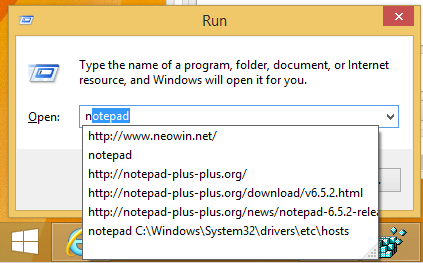
 Tai nuostabi funkcija, kuri iš tikrųjų yra sistemoje „Windows“ nuo „Windows 98“ / „IE4“ dienų. Įdėtasis automatinis užbaigimas buvo pašalintas naudojant „Internet Explorer 8“, bet grąžintas naujesnėse IE versijose.
Tai nuostabi funkcija, kuri iš tikrųjų yra sistemoje „Windows“ nuo „Windows 98“ / „IE4“ dienų. Įdėtasis automatinis užbaigimas buvo pašalintas naudojant „Internet Explorer 8“, bet grąžintas naujesnėse IE versijose.
Yra du būdai, kaip įjungti šią naudingą automatinio užbaigimo funkciją.
Įgalinkite tiesioginį automatinį užbaigimą naudodami interneto parinktis
Dėl kokios nors keistos priežasties parinktis, valdanti „File Explorer“ elgseną, yra interneto parinktyse, o ne aplanko parinktyse. Norėdami jį pakeisti iš ten, atlikite šiuos veiksmus:
- Atidarykite dialogo langą Interneto parinktys. Jį galima atidaryti per valdymo skydelį (Valdymo skydas\Tinklas ir internetas\Interneto parinktys):
 Arba galite jį paleisti tiesiai iš Internet Explorer. Internet Explorer paspauskite F10 klaviatūroje, kad būtų rodomas pagrindinis meniu. Pasirinkite Įrankiai -> Interneto parinktys:
Arba galite jį paleisti tiesiai iš Internet Explorer. Internet Explorer paspauskite F10 klaviatūroje, kad būtų rodomas pagrindinis meniu. Pasirinkite Įrankiai -> Interneto parinktys:
Ekrane pasirodys interneto parinkčių langas:
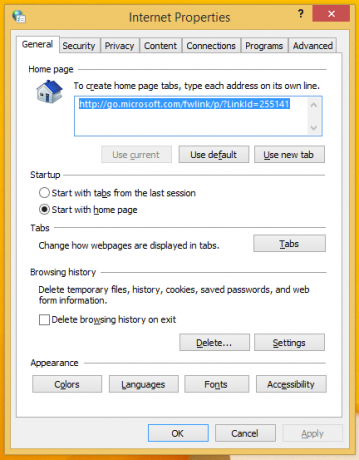
- Perjunkite į skirtuką Išplėstinė. Raskite ir įgalinkite nustatymą „Naudoti tiesioginį automatinį užbaigimą failų naršyklėje ir paleisti dialogo langą“ (skiltyje Naršymas):
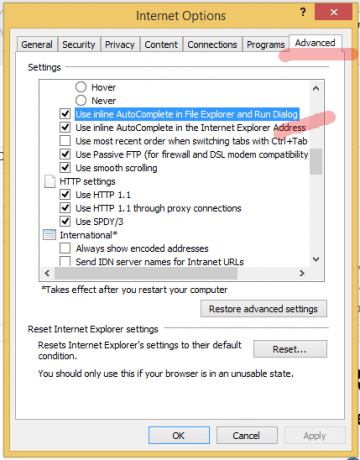
Viskas. Mėgaukitės patobulintomis automatinio užbaigimo funkcijomis savo programose. „Microsoft“ taip pat dabar jį suskirstė į 2 parinktis: vieną, skirtą „File Explorer“ Vykdyti dialogui ir adreso juostai, o kitą – „Internet Explorer“ adreso juostai.
Įgalinkite eilutinį automatinį užbaigimą naudodami registro koregavimą (nepaprastas būdas)
- Atidarykite registro rengyklę (pažiūrėk kaip).
- Eikite į šį raktą:
HKEY_CURRENT_USER\Software\Microsoft\Windows\CurrentVersion\Explorer\AutoComplete
Patarimas: galite vienu spustelėjimu pasiekite bet kurį norimą registro raktą. Jei šio rakto nėra, tiesiog sukurkite jį.
- Sukurkite eilutės reikšmę pavadinimu Pridėti užbaigimą ir nustatykite jo vertę taip:
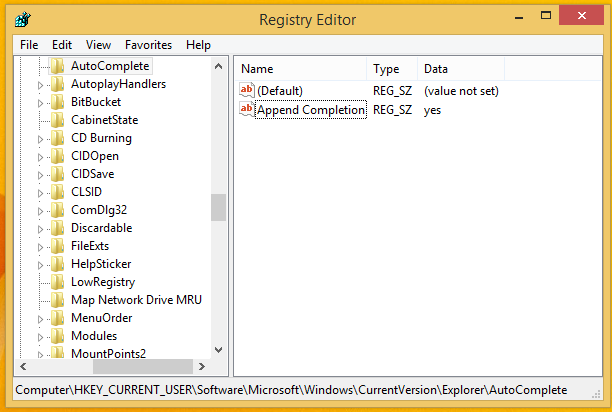
- Uždarykite visus Explorer langus ir iš naujo paleiskite Explorer. Arba, užuot iš naujo paleidę Explorer.exe, taip pat galite atsijungti ir vėl prisijungti.
Viskas.
Papildomas patarimas: ar pastebėjote, kaip mano registro rengyklės dešiniosios srities stulpelių dydis yra tobulai pakeistas? Norėdami sužinoti, kaip pasiekti tą patį rezultatą naudojant sparčiuosius klavišus, žr. šią mokymo programą: Naudokite šį slaptą spartųjį klavišą, kad tilptų visi Explorer ir kitų programų stulpeliai
